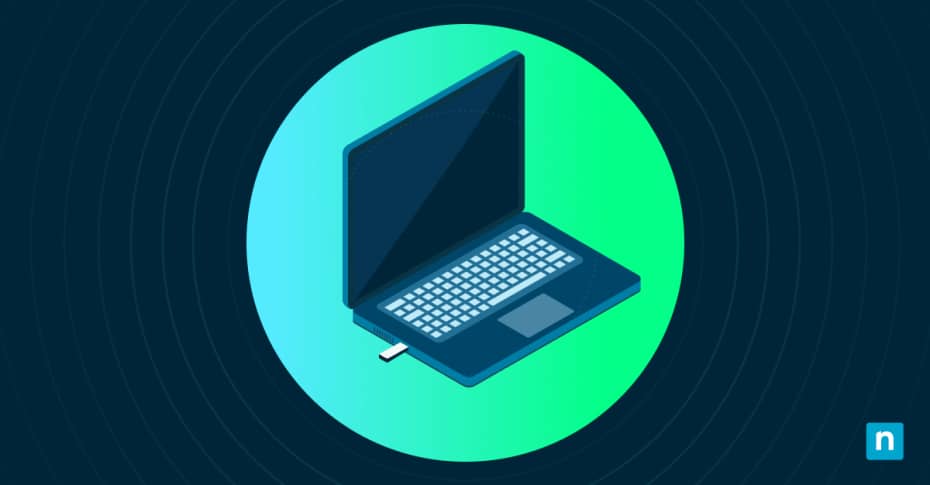Ce guide concis montre comment désactiver les clés USB sur Windows et gérer les risques liés aux clés USB. Le blocage de l’accès USB est important pour la sécurité dans les déploiements de Windows 11 et Windows 10 dans les entreprises, ainsi que sur les appareils personnels, car il peut empêcher la propagation de malwares, le vol de données et même des dommages physiques aux appareils.
Protégez vos appareils Windows et réduisez les risques de violation de données et les périodes d’inactivité.
🛡️Découvrez la sécurité des terminaux NinjaOne pour Windows.
Comment désactiver les clés USB dans Windows
La méthode utilisée pour désactiver les clés USB dans Windows varie selon que vous gérez un seul ou plusieurs périphériques. Avant d’apporter des modifications à votre système, il est recommandé d’effectuer une sauvegarde complète.
Notez que vous devez vous connecter en tant qu’administrateur pour effectuer toutes les tâches ci-dessous.
Utilisation de l’éditeur du registre de Windows pour désactiver le stockage USB
Cette méthode de désactivation des clés USB permet aux autres périphériques USB de continuer à fonctionner et s’effectue par l’intermédiaire du registre Windows :
- Faites un clic droit sur Démarrer , cliquez sur Exécuter, et entrez « regedit » pour ouvrir l’éditeur du registre.
- Dans l’éditeur de registre, accédez à HKEY_LOCAL_MACHINESYSTEMCurrentControlSetServicesUSBSTOR.
- Modifiez la valeur de la clé de registre Démarrer dans le chemin USBSTOR et passez-la sur 4.
- Pour annuler cette modification et réactiver le stockage USB, remplacez la valeur de Démarrer par 3.
Lorsque la valeur de la clé de registre Démarrer dans USBSTOR est définie sur 4, rien ne se produit lorsqu’une clé USB est connectée et une erreur apparaît dans l’entrée du gestionnaire de périphériques pour le périphérique de stockage USB.
Utilisation de l’éditeur de stratégie de groupe de Windows pour désactiver le stockage USB
Vous pouvez également utiliser la stratégie de groupe pour désactiver l’accès aux clés USB sur une seule machine ou sur un domaine Windows utilisant Active Directory :
- Faites un clic droit sur le bouton Démarrer , cliquez sur Exécuter, et entrez « gpedit.msc » pour ouvrir l’éditeur de stratégie de groupe.
- Dans l’éditeur de stratégie de groupe, utilisez l’arbre de navigation du panneau de gauche pour accéder à Configuration ordinateur/Modèles administratifs/Système/Accès au stockage amovible.
- Dans le panneau de droite, sélectionnez Lecteurs amovibles : refuser l’accès d’exécution.
- Cochez Activé pour activer cette stratégie et désactiver le stockage USB amovible.
Si vous souhaitez déployer cette politique sur plusieurs machines d’un domaine Windows, utilisez la console de gestion des stratégies de groupe en exécutant gpmc. smc sur un contrôleur de domaine. Ensuite, activez la stratégie ci-dessus pour l’unité d’organisation pour laquelle vous voulez désactiver le stockage USB amovible. Cela vous permet d’activer la restriction en fonction de l’appartenance à un groupe d’utilisateurs ou pour des machines spécifiques.
Utilisation du gestionnaire de périphériques pour désactiver les ports USB
Pour bloquer l’accès USB sur un seul ordinateur, vous pouvez utiliser le gestionnaire de périphériques. Il est donc recommandé d’utiliser une méthode permettant de désactiver uniquement les périphériques de stockage USB, ou de définir un point de restauration du système avant de commencer, afin de pouvoir revenir en arrière.
- Faites un clic droit sur le bouton Démarrer et cliquez sur Gestionnaire de périphériques.
- Développez l’élément de menu de l’arborescence Contrôleurs Universal Serial Bus .
- Faites un clic droit et désactivez les ports USB si nécessaire.
Utilisation d’outils tiers pour bloquer l’accès à l’USB
Il existe un certain nombre de produits qui vous permettent de désactiver les lecteurs USB dans Windows et, dans certains cas, de gérer les périphériques à distance. Il s’agit notamment de USB Block et USB Lock RP.
À moins que vous n’ayez besoin de contrôler quels périphériques USB spécifiques peuvent être connectés, l’ajout d’un logiciel de gestion USB supplémentaire à votre système est généralement considéré comme inutile étant donné la capacité intégrée de Windows à bloquer l’accès au stockage USB (y compris la possibilité de restreindre d’autres types spécifiques de périphériques USB à l’aide de PowerShell).
Si une protection plus solide est nécessaire dans un environnement d’entreprise, une solution complète de sécurité des terminaux traite à la fois les risques posés par les périphériques USB et d’autres vecteurs de menaces de cybersécurité.
Comprendre les risques liés aux clés USB
Le stockage USB amovible présente plusieurs risques qui peuvent être résolus en décourageant ou en empêchant leur utilisation :
- Violations et vols de données : Les clés USB contenant des informations sensibles peuvent être facilement perdues par un employé, ce qui entraîne une violation des données. Le vol est également un problème, tout comme le risque qu’un employé contourne les restrictions d’accès aux données en utilisant l’ordinateur d’un collègue pour charger des informations dont il n’a pas connaissance sur une clé USB, et en les partageant.
- Perte et corruption de données : Les clés USB ne sont pas des dispositifs de stockage fiables. En décourageant leur utilisation, on élimine le risque qu’un employé transfère des données importantes sur une clé USB et que celles-ci soient ensuite perdues ou corrompues.
- Infections par des malwares et des firmwares : Certains malwares peuvent se propager via USB sous forme de fichiers ou cachés dans des firmwares, contournant ainsi les protections du réseau. De plus, certaines cyberattaques se produisent lorsqu’une clé USB infectée est intentionnellement laissée dans un endroit où un employé ciblé est susceptible de la trouver et de la brancher pour voir ce qu’elle contient (par exemple, sur le comptoir d’un magasin ou à la réception d’un bâtiment).
Les dispositifs USB peuvent également constituer une menace physique. Des clés USB spécialisées contenant du matériel à haute tension ont été déployées par des attaquants pour endommager les appareils lorsqu’ils sont branchés. Il est donc essentiel de sécuriser les dispositifs publics : non seulement le stockage USB doit être désactivé, mais l’accès aux ports USB physiques doit également être restreint.
Cas d’utilisation et impacts de la désactivation des clés USB
L’impact principal de la désactivation du stockage USB concerne vos utilisateurs. Pour réduire le nombre de plaintes concernant des clés USB qui ne fonctionnent pas, assurez-vous que les utilisateurs sont au courant des changements que vous apportez à leurs appareils.
Bien que certaines solutions de sécurité Windows permettent de mettre sur liste blanche des périphériques de stockage USB spécifiques, cela ne les empêche pas d’être utilisés sur d’autres ordinateurs hors de votre contrôle, et de les infecter potentiellement avec des malwares. En revanche, envisagez de déployer un stockage sur le cloud ou des partages de réseau qui peuvent être surveillés pour éviter les abus et les malwares, afin que vos utilisateurs puissent partager des fichiers ou travailler dessus lorsqu’ils ne sont pas au bureau.
Réduisez de 95 % le temps consacré à la sécurisation de vos appareils grâce aux outils de gestion des terminaux Windows de NinjaOne.
La sécurisation manuelle des terminaux entraîne des failles de sécurité et des violations
Si vous tentez de gérer manuellement plus de quelques dispositifs, vous risquez de commettre des erreurs de configuration, ce qui rendra les dispositifs de votre entreprise vulnérables aux menaces posées par les dispositifs de stockage USB non sécurisés. Il est important que les mêmes politiques soient appliquées aux appareils pour des raisons de cohérence et de maintenabilité.
Si c’est à vous de sécuriser plusieurs appareils Windows sur un réseau, envisagez une solution de sécurité qui s’attaque non seulement aux risques posés par les appareils USB, mais aussi aux menaces de cybersécurité telles que les logiciels malveillants, le phishing, les pirates et les erreurs des utilisateurs. La gestion des terminaux permise par NinjaOne vous donne une visibilité totale sur votre parc d’appareils et vous permet d’appliquer les politiques Windows et de surveiller les malwares et les violations potentielles de données pour un contrôle complet de votre environnement informatique.